Windows Server Vista系統的體檢報告
作者:VioLin
這是一份遲來的體檢報告,雖然微軟于8月初就透露了諸多Windows Vista以及Windows Server “Longhorn”(Windows Server Vista未正式發布前所沿用的名稱)的測試資料,但是由于當初微軟并未提供WinFS的相關測試資料,我們決定推遲發布這份體檢報告。
8月29日,微軟出人意料的向MSDN(Microsoft Developer Network,微軟開發者網絡)用戶開放WinFS(Windows File System)的測試版本,這也使我們的這份體檢報告可以提前公布于眾。而根據Windows IT Pro的報道,微軟將Windows Vista完全正式版官方發行日期將定于2006年12月7日,而Windows Vista的第二個測試版本將在今年年底與測試者見面。
Windows Server “Longhorn”的基礎是Windows Server 2003 SP1和R2,我們欣喜地看到第一個Beta版本在安全性、可管理性上有大幅的提升,雖然WinFS(獨立發布)、IIS7.0、終端服務等尚未置入,但從整體來看,微軟下一代服務器操作系統的方向,從這套Beta 1系統中可看出一些端倪。
新世代Windows的三大核心
微軟本次同時推出的Windows Server “Longhorn” Beta 1、Windows Vista Beta 1(build number均為5112)采用了NT6.0的核心,相比之前的Longhorn 5048在架構上無太大的區別。最讓人感興趣的就是新世代Windows的三大核心技術Avalon(Windows Presentation Foundation)、Indigo(Windows Communication Foundation)和WinFS(Windows File Systems),這也是相對于Windows Server 2003的NT5.2版本核心來說最大的區別,我們先來看此三大核心技術在該版本的發展情況(圖1)。
圖1 Avalon、Indigo、WinFS三大技術組成WinFX編程技術,構成新時代Windows的三大核心技術
美麗的Avalon和Indigo
Avalon技術令操作界面的設計更具彈性,包括了提供三維立體顯示、半透明效果等,在Windows Vista Beta 1中已經可以領略到Avalon風采,系統默認的Aero主題顯示出華麗的界面,雖然沒有之前泄漏的截圖出現三維立體效果。但相信,在接著的新版本中Avalon會讓人出現驚喜。Windows Server “Longhorn”還是使用Windows經典的外觀樣式,不過圖標已經統一為Vista中半透明的風格。
小提示:Windows Server “Longhorn”也可以使用Windows Vista的Aero主題,只要執行“Start→Run”,輸入“services.msc”,將Themes服務設置為Auto(自動)或Manua1(手動),然后啟動該服務,在桌面的空白處單擊右鍵,選擇“property”開啟“Display propertIEs”(顯示屬性),在Theme(主題)欄Aero,套用便可。
Indigo技術是為了改善系統與外設通訊而設計的編程接口,讓軟件設計人員編寫程序更加簡單,且保證了程序與系統進行連線時更加可靠,保密性更高。從微軟官方幻燈片介紹可以看到,Indigo將許多網絡接口重新包裝。
WinFS神秘降臨
Avalon和Indigo兩大技術已經被整合到Longhorn中,至于WinFS卻未出現在Windows Server “Longhorn”和Windows Vista中,WinFS將作為Windows Vista的新文件系統,構建在NTFS之上,以SQL引擎來搜索和存儲對象。據稱WinFS可能會整合在Windows Server “Longhorn”和Windows Vista正式版中,但出乎人們意料的是,微軟最近推出的WinFS Beta 1,卻以Product Update形式安裝到Windows XP(必須安裝SP2)中,并且需要.NET Framework 2.0支持,這讓人相信,WinFS將是一個獨立產品,而非單獨為Windows Server “Longhorn”/Vista設計,而且畢竟在Windows Server “Longhorn”這個不穩定的Beta產品中測試另外一個Beta產品是不可行的,用比較成熟的Windows XP才是正道。
圖2 微軟此次發布的WinFS只能安裝在Windows XP中
為了測試WinFS,我們找來了英文版本Windows XP+SP2,安裝WinFS Beta 1后,在Windows資源管理器中看到一個WinFS Stores的項目,與Windows中的文件夾一樣,它通過單一的樹狀結構來保存文件和文件夾(圖2)。
WinFS用殼名稱空間(Shell Namespace)來組織文件系統,我們可以看到它是獨立于現有的NTFS文件系統,更像一種網絡文件系統,有存儲(Store)、共享(Share)和項目文件(Item),用戶可以在WinFS下創建多個存儲,并用資源管理器來管理,將原來C盤、D盤中的文件復制到存儲下,對于一般使用者來說,WinFS沒有什么特別之處,只是通過SQL Server 2005的關系數據庫引擎,感覺WinFS查找文件比NTFS/FAT快。
不過對于程序員來說,WinFS比NTFS提供了更加多的API接口,程序員可以通過通用XML、ADO.NET,甚至直接用T/SQL來對WinFS進行控制,WinFS的架構提供了同步、信息代理等服務和關系數據模型、操作元等,并架構在SQL Server 2005的關系數據庫引擎之上,最底層還是NTFS文件系統(圖3)。
圖3
產品的安裝與發布
Windows Server “Longhorn”的安裝更加簡便,即使你是第一次接觸它,也能輕松安裝,因為整個過程只需幾步,Windows PE圖形化的安裝環境更是讓安裝Windows Server “Longhorn”像安裝一個程序一樣簡單。
Windows PE環境使安裝更加簡單
Windows Server “Longhorn” Beta 1的安裝過程非常簡單方便,放進容量高達2.4GB的DVD光盤,啟動電腦后,便出現一個Windows PE界面,Windows PE(Pre-installation Environment)相信大家并不陌生,它是一個帶圖形化界面的最小化Windows系統,不過將它置入Longhorn還是第一次,為了就是更加方便Server的安裝和啟動故障排除,因為在該界面下可執行圖形化的軟件。
進入安裝界面后,只要選擇“Install Now”就可以進行安裝,在這過程里需要接受授權協議和輸入序列號。由于該版本屬于Beta測試用途,不提供升級(Upgrade)功能,只能選擇自定義(Custom)執行全新安裝(圖4)。
圖4 準備開始安裝Windows Server “Longhorn” Beta 1
摒棄了Windows Server 2003/XP繁瑣的安裝設置,Windows Server “Longhorn”只要求用戶指定Windows安裝的磁盤和計算機名,按照微軟的說法就是,Windows Server “Longhorn”的安裝將是基于鏡像(Image-base setup),就像Ghost克隆一樣,你只要指定目標安裝磁盤,其他的由安裝程序智能完成(圖5)。
圖5 新的安裝環境更加簡便易用
基于Windows PE,在安裝磁盤分區管理也完全圖形化,用戶只要選擇安裝位置即可,需要注意的是,磁盤空間必須是8GB以上,否則不能安裝。在該界面中還可以對磁盤進行刪除、格式化、重新分區等操作。如果要安裝RAID控制器,必須在安裝程序載入之前按F6,然后指定驅動程序(圖6)。
圖6 圖形化的磁盤分區界面
WIM磁盤鏡像安裝
根據微軟的資料指出,Windows Server “Longhorn”中還包含Windows Imaging(WIM)的鏡像格式,以便Windows Server “Longhorn”可以基于磁盤鏡像形式發布,所用的是一個名稱為XImage的命令行工具,用戶可以在一臺電腦上安裝Longhorn和應用程序,然后用XImage命令將其備份到WIM鏡像中:ximage /capture C: image.wim 'Name'
接著將WIM鏡像安裝到目標電腦,這樣就可以簡化Windows Server “Longhorn”的安裝,這個過程看起來很像Ghost克隆,不過WIM的好處是與硬件無關。此方法對于電信機房要大量安裝服務器操作系統明顯非常有效率,不過XImage在Windows Server “Longhorn” Beta 1光碟中并無內置,估計在下個版本中才出現,但Windows Server “Longhorn”核心已經是支持此安裝方式。
Windows Deployment Service取代RIS
Windows Server 2003的RIS服務用來從網絡自動安裝Windows XP之類的桌面操作系統到客戶端電腦,在Windows Server “Longhorn”中,RIS被Windows Deployment Service(WDS)所替代,在命令行中輸入Risetup.exe來開啟WDS發布向導,在執行之前必須確保網絡中有一臺已經授權的DHCP服務器,一個激活的DNS服務器,以及Active Directory,在實際測試時發現WDS與RIS并無什么區別,目前仍然只支持Windows XP桌面操作系統的發布(圖7)。
圖7 WDS替代RIS并無顯著特色
驅動程序安裝
在Windows Server “Longhorn”中提供了724MB的驅動程序,可以很方便的支持更多硬件,其中包括了大量顯卡和網絡設備的驅動程序,其中更是支持了很多新型的802.11g無線網絡設備。雖然官方提供了這些多驅動程序,但是Windows Server “Longhorn” Beta 1對硬件的支持仍然未盡如人意,就筆者的主板自帶AC'97音頻和NVDIA GeForce 6600 GT AGP顯卡均未能識別,D-Link DWL-510無線網卡安裝驅動程序后未能正確工作(圖8)。
圖8 安裝更多的驅動程序
如果Windows Server “Longhorn”未能識別的硬件,可執行DVD中Dirvers目錄下的DPInst.exe,以讓Windows Server “Longhorn”支持更多的硬件,經此一檢測之后,可成功安裝更多DVD中已有驅動程序的硬件。
新的管理特性
Windows的可管理性一直以來都是極佳的,Windows Server “Longhorn”堅持了微軟操作系統一貫以來的親和力,可管理性有了極大的提高。
一個版本,多種服務器角色
Windows Server “Longhorn”操作系統采用部件化的設計理念,這使得管理員更加容易定制只包括他們所需的功能,包含越少功能的服務器顯然更加安全。服務器操作系統的核心部件,只提供了最小的功能,作為服務器基礎(Server Foundation),其他服務將疊加在此基礎之上,以擴展服務器的角色,例如文件、Web、DHCP、DNS、Active Directory等。
按照此理念,微軟雖然會提供一個包含完整服務器操作系統的DVD,但是在安裝后只出現一個基本核心的操作系統,以便減少維護成本和降低被攻擊的可能性,然后再由用戶定制所需的服務。顯然此Windows Server “Longhorn” Beta 1為了最大化測試,安裝后大部分服務已經是定制和啟動了。相信在下一個Beta版本或正式版本中才會印證最小核心+定制服務之設計理念。
Longhorn Serve Beta 1提供了自定義服務器角色功能,用戶可根據需要添加服務器角色(Add server roles)和可選部件(Add optional components),如果你習慣在控制版面→增加/刪除程序中添加Windows部件,將無法成功(圖9)。
圖9 用戶可根據需要添加服務器角色
以添加終端服務為例,開啟初始化配置任務(Initial Configuration Tasks,執行oobe.exe),點擊“Add server roles”鏈接,然后在“Terminal Server (Application Server)”項點擊“Enable”鏈接,便可啟動終端服務,同理點擊“Disable”鏈接禁用服務。此界面不夠直觀之處在于用戶無法判斷哪些服務器角色已經被定制,希望在下個版本會出現改善(圖10)。
圖10 并不完善的自定義服務器角色功能
無線網絡更安全、管理更簡單
在Windows Server “Longhorn”中,無線網絡的管理更加方便,首先體現在驅動程序上,安裝光盤內置了大量802.11b/g無線網卡的驅動程序,以確保對市面上大部分無線網卡的支持,并且內置了Wireless Zero Configuration(無線零管理)服務,為802.11無線網卡提供自動配置功能,這對于第一次使用無線網絡的用戶來說無疑非常有用(圖11)。
圖11 無線零管理服務會為使用者提供很多便利
無線網絡連接面板也更加簡潔,除了可以直接刷新找到周圍的無線網絡之外,還可以進入到修改首選網絡配置、配置IP參數,以及增加防火墻保護等,而在組策略中更提供了更為詳細的無線網絡設置。另外,Windows Server “Longhorn”中提供的Wireless Link是對藍牙的支持(圖12)。
圖12 無線網絡的管理更加簡單
打印機管理
在Windows Server “Longhorn”中,除了方便管理本地打印機之外,還增強了對藍牙打印機的支持,這樣就方便將手機、PDA之類的藍牙設備或電腦上的資料輸出到藍牙打印機,由于以太網網絡打印機功能在Server操作系統已經比較成熟,在此微軟純粹是為了測試藍牙打印機功能,出現了在下版本才支持網絡打印機檢測(Only Bluetooth printers will be detected. Support for network printers will be added in later builds)的提示(圖13)。
圖13藍牙打印機將會成為未來的趨勢嗎?
在組策略中,我們看到“推送打印機”(Pushed Printers)的概念,在域模式下,管理員可以通過組策略將打印機推送給客戶端電腦,例如配置財務部所有電腦使用HP1000C打印機,市場部所有電腦使用HP1500C打印機,而這一切都是在域控制器的組策略上配置的。其實在Windows Server 2003中有類似的技術,就是軟件發布,通過組策略在客戶端電腦上安裝軟件。(圖14)
圖14 通過組策略可以分發打印機到指定位置
Active Directory
在Active Directory方面,Windows Server “Longhorn”與Windows Server 2003大致維持一致,在其中并未發現新特征,管理單位仍是Forest、Tree、Domain和OU,而且由于是Beta版本的緣故,Windows Server “Longhorn” Beta 1將無法與之后版本的Active Directory兼容。
DNS服務為Active Directory提供域名解析,在安裝Active Directory過程中,建議選擇在本機上安裝和配置DNS服務器(第二個選項),DNS服務已經默認安裝在系統,微軟新增了DNSServerRole.cmd命令用來啟用或禁用DNS服務,用戶就不用到“服務管理器”(services.msc)中對DNS服務進行操作了(圖15)。
圖15 安裝Active Directory服務
安裝或卸載Active Directory的工具是Dcpromo.exe,微軟提供了更靈活的安裝方式,就是無人值守(unattended)方式,在Windows Server 2003中我們使用的是dcpromo.exe /answer:answerfilename命令,Windows Server “Longhorn”提供了Dcpromocmd.exe用來獨立支持Active Directory無人職守方式安裝。
IIS 6.0
很遺憾,在Windows Server Longhorn中,我們仍看不到IIS 7.0的存在,這次內置于Windows Server “Longhorn”中的IIS的具體版本是6.0.5112.0,與Server同一build number,相比Windows Server 2003中的IIS略有升級,當整體上并無大變化。
IIS 7.0要等到2006年的第二個Windows Server “Longhorn” Beta產品中才會出現,不過現在IIS 7.0的獨立產品已經出來,可以Windows Server 2003作為運行平臺。IIS 7.0包括了6大新特征,例如模組化的網絡核心允許用戶增加和刪除特定的功能、面向任務的管理員用戶界面、改善的診斷和問題解答機制、新款分布式的XML設置系統等。
遠程桌面與終端服務
在遠程管理方面,Windows XP之類的桌面操作系統內置了一個連接的遠程桌面服務,Windows Server 2003之類的服務器操作系統則提供終端服務,以支持更多的管理連接。Windows Server “Longhorn”的遠程桌面功能與Windows Vista并無區別,據微軟的資料指出,Windows Server “Longhorn”將會出現一個新的終端服務,可惜在Windows Server “Longhorn” Beta 1中還是未能看到。此次提供的終端服務與Windows Server 2003上的并無太大區別。
不過我們還是在Windows Server “Longhorn” Beta 1中看到終端服務的新增功能,Terminal Service Proxy是個新特征,整合IIS、Certificate Service提供服務,提出了一個Terminal Services Proxy Server的概念,外部用戶通過它用HTTP來訪問公司內部的終端服務器。因為終端服務默認用TCP 3389端口來連接,通常被防火墻所過濾,用Terminal Services Proxy Server以達到通過TCP 80來連接終端服務器的目的(圖16)。
圖16 Terminal Services Proxy新功能可以讓用戶通過TCP 80來連接服務器
這個與Windows Server 2003中Remote Desktop Web Connection組件的功能存在不同之處在于:Remote Desktop Web Connection只限于本地終端服務,Proxy Server則可同時運作為多臺終端服務器做代理。
安全新特征
安全是企業用戶最關心的一個因素,也是衡量一個服務器操作系統優劣的一個指標,為此筆者在這里對Windows Server “Longhorn”的安全新特征做個全面的測試和說明。
UAP限制程序執行
用戶賬戶保護(User Account Protection,簡稱UAP)是Windows Server “Longhorn” Beta 1新增的一個強化安全功能,在工作組模式下,如果以本機管理員(Administrator)身份登錄,當電腦受到病毒、木馬或惡意程序入侵時,容易利用此最大權限來破壞系統,有鑒于此,在Windows Server “Longhorn”中增加了UAP功能,目的是將運行權限降低,減少系統被破壞的幾率(圖17)。
UAP功能默認下被關閉,用戶要在開始菜單中選擇“Turn UAP Settings On or Off”項目,會彈出窗口提示開啟該功能(圖18)。
圖17 單擊“Yes”開啟UAP安全特征
重新登錄用戶后,就可以使用“限制用戶啟動程序”的功能,無論是用戶進入控制面板,還是啟動任何程序,Windows Server “Longhorn”均彈出一個窗口要求輸入管理員密碼才能繼續,從而避免了惡意程序自我執行,也避免了非管理員刪除系統文件的可能。測試表明,一旦啟用了UAP,系統的安全級別將提高,防火墻彈出的警告次數將增加(圖19)。
圖18 重新登錄后UAP才生效
圖19 在此輸入管理員賬戶密碼后才能繼續操作
對于服務器操作系統來說,UAP功能非常實用,因為一旦服務器正常運作了,通常是24小時服務無須干預,如果病毒或木馬入侵后將無法運作,也無法利用管理員權限破壞系統。
防火墻提供向內向外雙層防御
Windows Server “Longhorn” Beta 1中內置的防火墻與Windows Server 2003的基本無異,連界面也區別不大。除了限制Internet用戶對本電腦訪問之外,還增加了對外連線的限制,因為現在很多的木馬或惡意程序,會從電腦盜取資料并發送出去,這功能就是用來限制資料外泄的問題,由此提高安全性(圖20)。
圖20 防火墻增強了數據對外連線的安全限制
不過防止外泄資料功能并不能在Windows Server “Longhorn”的防火墻界面設置,深層的設置功能隱藏在組策略中,執行“Start→Run”,輸入“gpedit.msc”開啟組策略對象編輯器(Group Policy Object Editor),進入“Computer Configuration→Administrative Template→Network→Network Connection→Windows Firewall”,包含了所有內置的防火墻原則設置,可用防火墻對系統進行完全的安全保護(圖21)。
圖21 通過組策略編輯可以讓系統達到相對安全的目的
圖22 要確保客戶端的安全
無論是設置本地還是域的防火墻原則,必須保證套用原則的操作系統應該是Windows Server “Longhorn”或Windows Vista,與Windows Server “Longhorn”同步開發的客戶端操作系統Windows Vista,已經取代Windows XP成為默認的客戶端(圖22)。
IE對插件說不
Internet Explorer的安全問題一直廣受關注,一些設計不完善的插件會導致Internet Explorer不穩定,某些插件有暗中泄漏用戶個人資料的風險,所以在Internet Explorer 7.0中增加了“Internet Explorer (No Add-ons)”模式,可在不執行插件的情況下啟動Internet Explorer,以避免上述問題(圖23)。
圖23 IE終于可以在互聯網上“裸奔”了
人性化的啟動修復
Windows Server “Longhorn”的啟動菜單稱為Windows Boot Manager,與Windows Server 2003從界面來看略有不同,但是功能上基本一樣,按F8進入高級啟動選項界面,可以看到安全模式、VGA模式、Debug模式、上次良好的配置等選項,新增了禁止系統失敗時自動重啟(Disable automatic restart on system failure)選項,此功能主要是讓系統死機時停留在停止屏(Stop Screen),不要立即重新啟動,以讓用戶看清錯誤代碼和詳細信息(圖24)。
圖24 Stop Screen功能很有用處
如果Windows Server “Longhorn”無法啟動,可用DVD啟動電腦后,進入Windows PE環境來修復啟動問題,在安裝Windows界面選擇“Repair problems with Windows Startup”(用Windows啟動修復問題),便會啟動sourcesRecoveryStartRep.exe來修復啟動問題。
自動偵測及排錯
用戶在使用Windows和應用程序時,不時會遇到故障,對于一般用戶來說,要自己修復問題并不是一件容易的事,Windows Server “Longhorn”特別加入了“Auto diagnosis”和“Auto correction”功能的“Solutions to Problems”,系統會自動找出問題,并提出解決問題和修復系統沖突錯誤的方法,方便用戶解決問題。這相對與Windows Server 2003/XP,只算是一種進步,在Windows Server “Longhorn”中錯誤報告功能被取消了,用戶就不用擔心錯誤報告功能會泄漏安全信息了(圖26)。
圖26 “Solutions to Problems”會為提供解決問題的方案
故障排除
在Windows Server “Longhorn”中,我們將無法找到Windows Server 2003故障恢復控制臺(Recovery Console)的身影,因為純粹的命令行界面讓用戶望而生畏,無疑加大了排除故障的難度。Windows PE將取代命令行界面成為Recovery Console之類排除故障的環境,在Windows Server “Longhorn”無法正常啟動時提供用戶解決故障的另一途徑,因為在Windows Vista中采用了Windows PE的Microsoft Support Wizard,可進入此臨時系統,遺憾的是此功能在Windows Server “Longhorn”中仍未提供,相信在下一版本中一定會出現,畢竟Windows Server “Longhorn”必須提供一種方式用來排除當系統無法正常啟動時出現故障(圖27)。
圖27 Windows Server 2003中的錯誤匯報在Windows Server “Longhorn”中已經消失
偷步明顯 不足尚多
Windows Server “Longhorn” Beta 1的推出,無疑把Windows Server推向另一高峰,從可管理性和安全方面都有了很大的提高,但也有很多不足。
種種跡象表明,Windows Server “Longhorn”仍是一個未完善的系統,八月份推出的Beta 1是微軟“偷步”的結果,猶如在賽跑線上偷步,一旦制定產品發布路線,即使產品未成型,也要倉促推出,所以除了一些新特征我們未能看到之外,還可以看到一些不足。
對于熱衷研究新操作系統的電腦愛好者來說,最遺憾的就是Windows Server “Longhorn”中并無半點技術支持資料,微軟官方網站也甚少提供資料闡明Windows Server “Longhorn”的功能,所有一切只能靠自己摸索。
微軟對Windows Server “Longhorn”也是遮遮掩掩,在DVD中對文件進行隱藏保護,所以你不能像Windows XP中從安裝光盤中看到i386目錄下有什么文件。還有就是對還沒有開發完成的功能,干脆就屏蔽,例如當你加密一個文件后,無法進行詳細的配置,授權別人對加密文件的訪問。
在Windows Vista桌面操作系統的Safedocs備份功能還沒有置入Windows Server “Longhorn”,NTbackup也不見蹤影,導致Windows Server “Longhorn”中無備份工具可用;IPv6尚未完全支持,而在Vista中輸入ipconfig /all可以看到IPv6已經內嵌其中,這也說明了Windows Server “Longhorn”的開發進度嚴重落后于Windows Vista。安全方面,Windows OneCare和Microsoft Anti-Spyware也均沒有內置。
Windows Server “Longhorn”需要更多的系統資源,剛啟動Windows時就用去250MB內存,如果你的CPU在2.0GHz以下,運行起來會比較慢,磁盤空間方面,系統分區必須8GB以上,系統啟動所需的時間較Windows Server 2003短些,進入安全模式速度尤為之快。Windows Server “Longhorn”安裝光盤中帶了800MB左右的驅動程序,但是其對硬件的支持仍然不是很好。
由于Windows Server “Longhorn”尚在開發之中,用戶期待的IIS 7.0、終端服務等都未置入,WinFS也無法支持,因此無論功能還是性能還有很大的發展空間,在2006年初我們將可以在第二個Beta產品中看到更多的新特征,2007年推出的正式版更是令人期待,希望到時候微軟為用戶提供的是一個更為穩定、安全的服務器操作系統。
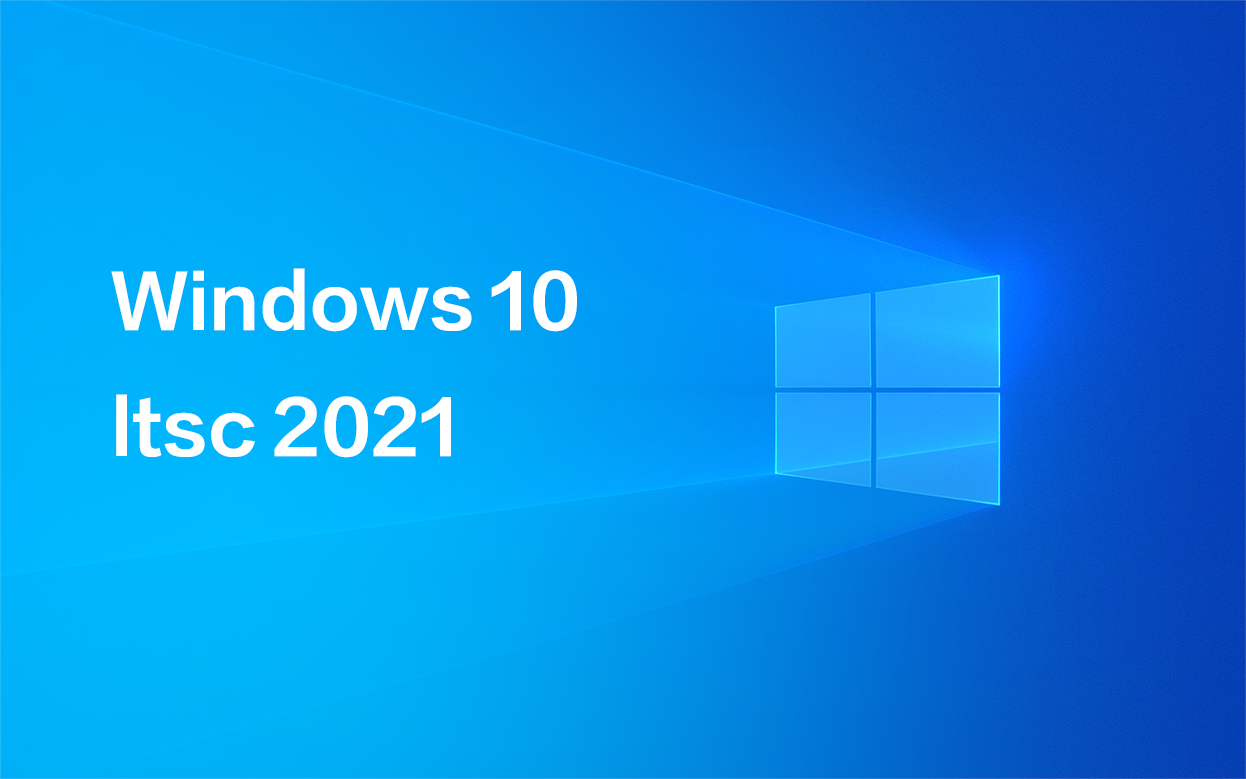
 網公網安備
網公網安備